雨林木风系统win7硬盘安装教程
- 分类:win8 发布时间: 2016年12月26日 17:30:01
今天小编无意中得到了雨林木风系统win7硬盘安装教程,硬盘安装雨林木风win7系统是非常简单的,比任何一个安装电脑系统的方法都是好,那么下面就让我给你们介绍下雨林木风系统win7硬盘安装教程。
硬盘安装雨林木风win7系统步骤:
1、将下载好的Win7原版32位(或64位)安装包(ISO格式)“解压”到某个非系统盘的根目录下,用WinRAR(建议,比较方便)、软碟通等都可,系统盘基本都是C盘,非系统盘就是非C盘。
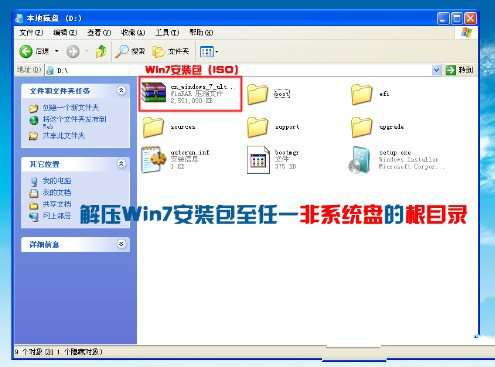
2、下面就需要一个软件来帮忙了----nt6 hdd Installer,运行nt6,会出现下面的窗口,按所示内容操作。(bios设置硬盘模式)

3、安装完成后,点击重启,如点击后无效,请手动重启
(注:如果运行后出现无法安装等异常,请尝试将nt6跟Win7文件放于同一目录)。
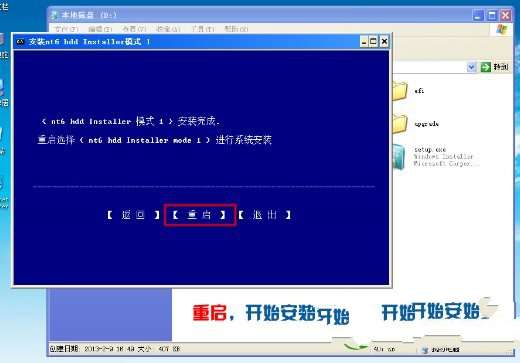
4、启动时会出现如下界面,选择nt6 hdd Installer mode 1选项(默认已选中)。

5、下面开始安装,如图所示选择完毕后点击下一步;

点击“现在安装”;

以上就是小编给你们介绍的雨林木风系统win7硬盘安装教程,总而言之这个硬盘安装雨林木风win7系统方法是非常流行的,不过现在可能比较少了,因为大家都学会了嘛。小编也是收藏了很久才分享给大家的哦,因为这个方法并没有什么特别出彩的地方,一般人看一两遍就会了。
猜您喜欢
- 红蜻蜓截图软件,详细教您怎么使用红蜻..2018/05/17
- u盘图标变成文件夹怎么恢复..2016/10/22
- xp蓝屏,详细教您教你怎么修复xp蓝屏问..2018/04/27
- 网络和共享中心在哪2014/10/12
- 制表位怎么用,详细教您word使制表位的..2018/09/28
- windows 7旗舰版安装包安装教程..2016/11/21
相关推荐
- 小编教你笔记本电脑散热器.. 2017-09-15
- word快捷键,详细教您利用快捷键打开wo.. 2018-06-14
- 用手机怎么导航,详细教您手机导航.. 2017-11-17
- 运行内存,详细教您如何扩大电脑的运行.. 2018-05-02
- 由于应用程序配置不正确,详细教您由于.. 2018-07-25
- U盘工具安装win7系统64位教程.. 2016-12-05




 粤公网安备 44130202001059号
粤公网安备 44130202001059号